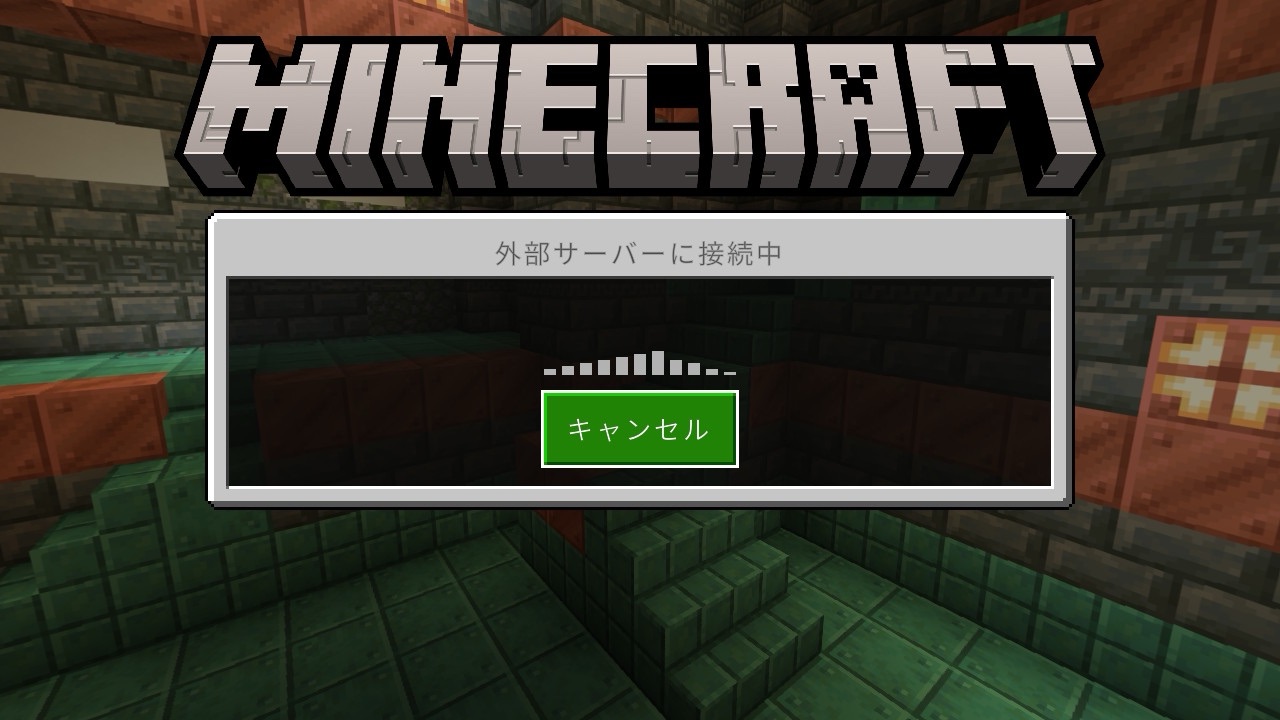1. Switchのネットワーク設定を変更する
1.Switchのホーム画面から「設定」アイコンを選びます。
2.「インターネット」メニューに進み、「インターネット設定」を選択します。
3.現在接続しているWi-Fiネットワークを選択し、「設定の変更」を選択します。
4.「DNS設定」を「自動」から「手動」に変更します。
5.「優先DNS」に 104.238.130.180 を入力(これはBedrockConnectのDNSサーバーです)。
「代替DNS」に8.8.8.8を入力します。
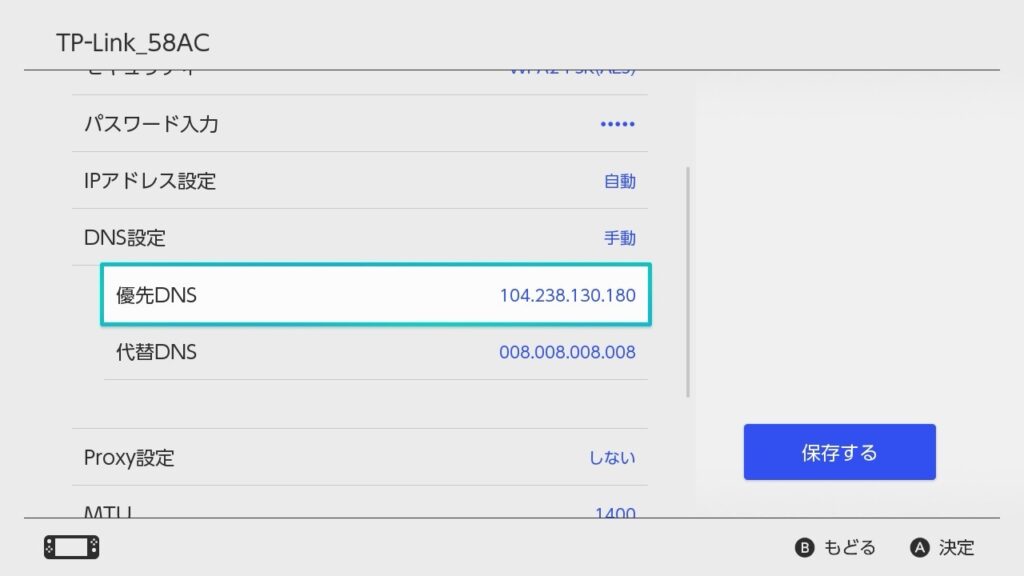
6.設定を保存して、インターネットに再接続します。
2. Minecraftを起動する
1.Switchのホーム画面に戻り、Minecraftを起動します。
2.「プレイ」を選択し、「サーバー」タブに移動します。
3.「サーバに接続」を選択します。
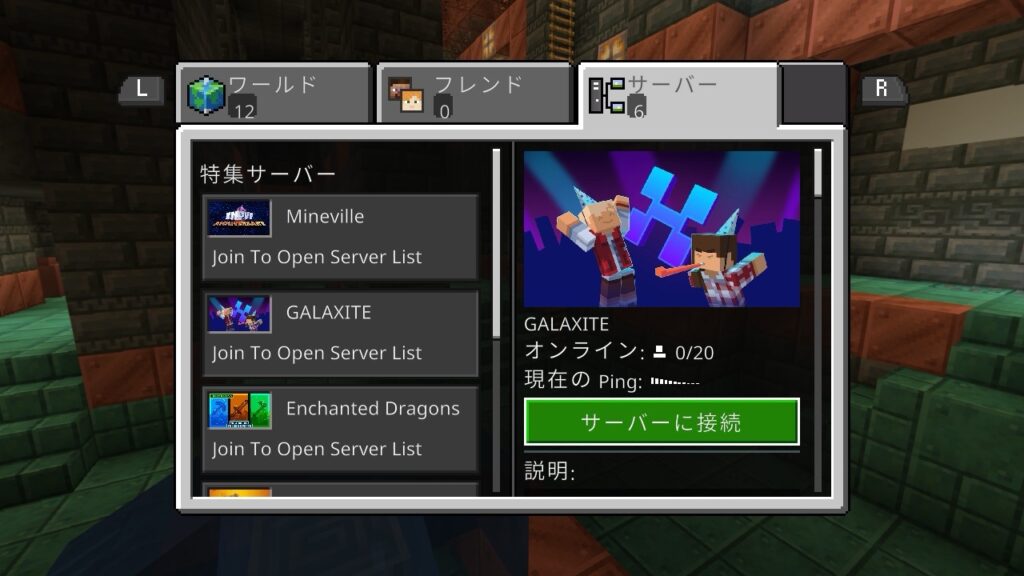
3.正しく設定ができていれば以下画面が表示されます。
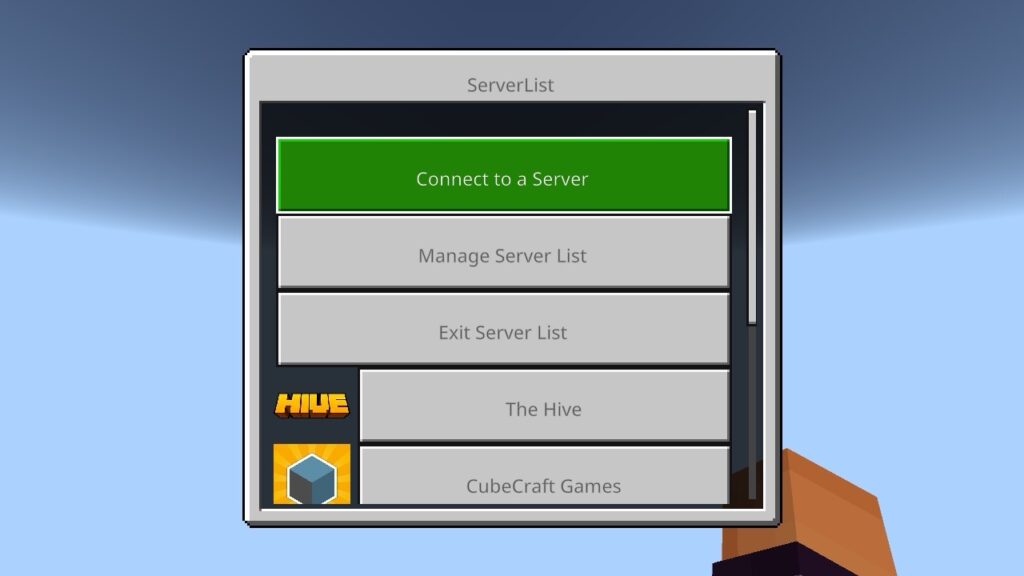
3. サーバーリストから接続する
1.「Connect to a Server」を選択します。
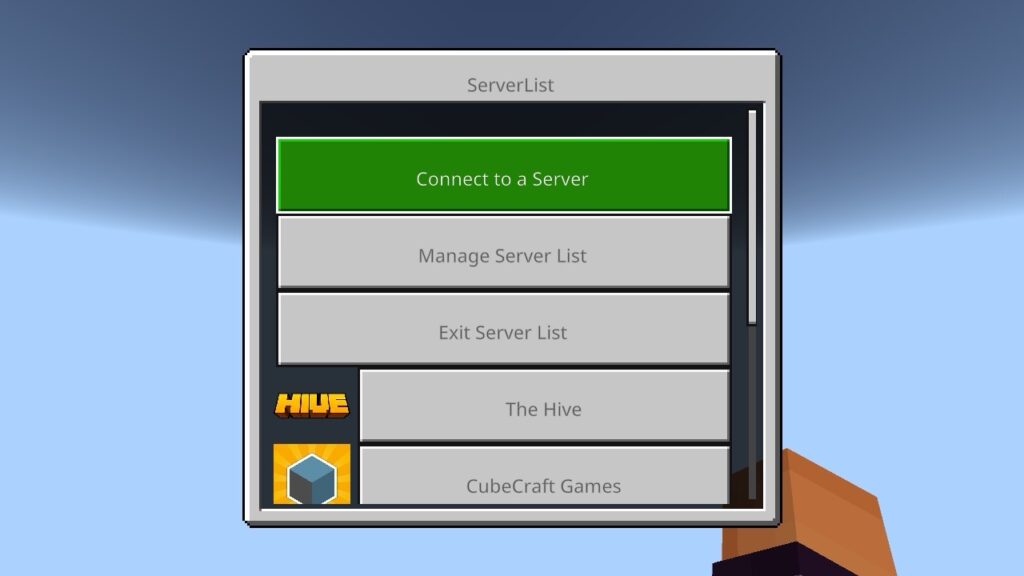
2.「Server Address」に接続したい外部サーバーのIPアドレス、「Server Port」ポート番号を入力します。「(Optional)Display Name on Server List」に任意の設定保存名を入力します。「Add to server list」にチェックを入れて「送信」を選択します。※チェックを入れると設定が保存され次回から入力不要になります。
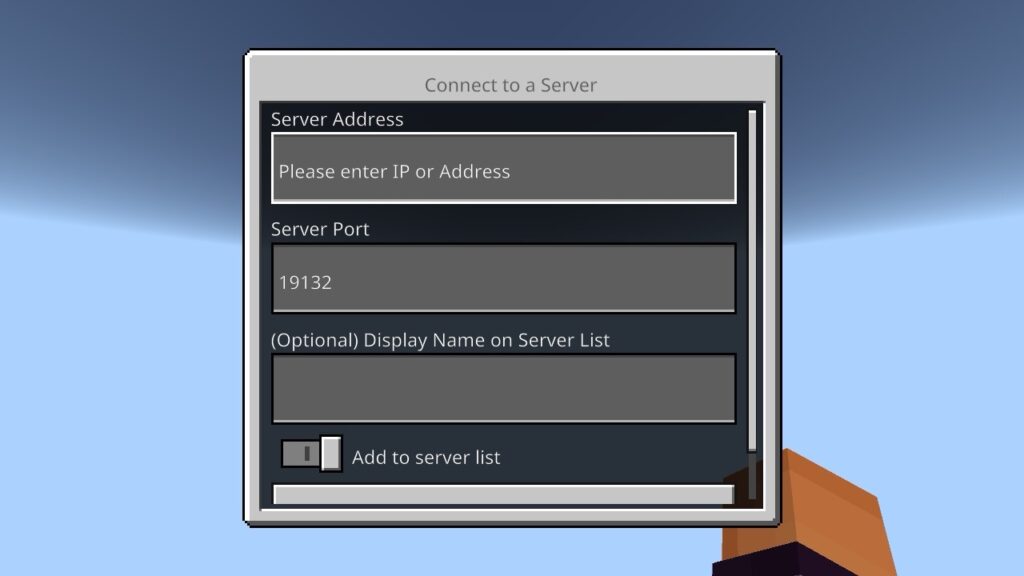
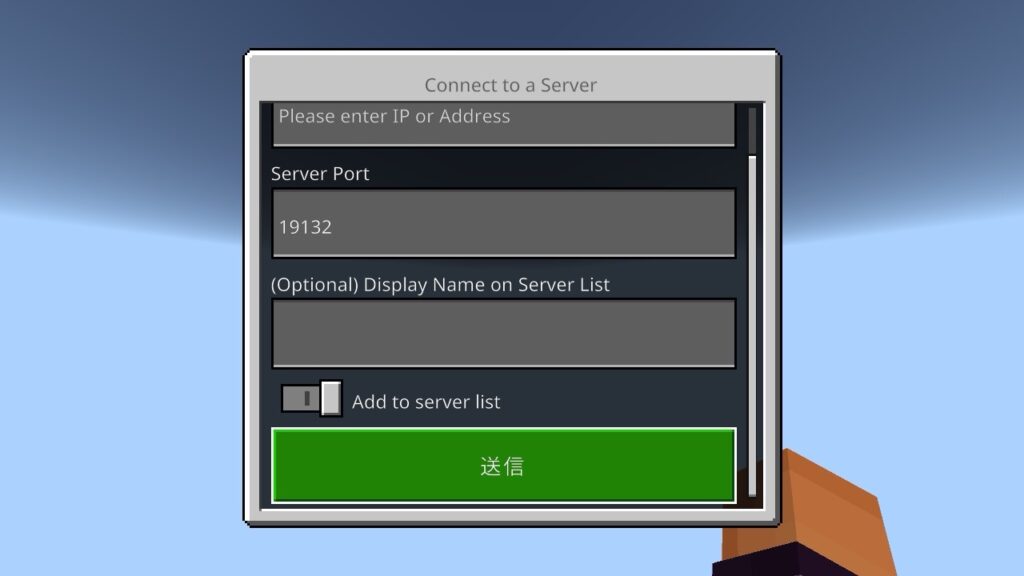
正しく入力すると、そのサーバーに接続できるようになります。
4. サーバーに接続する
接続したいサーバーを選択し、「接続」を押すことで、外部サーバーにログインできます。
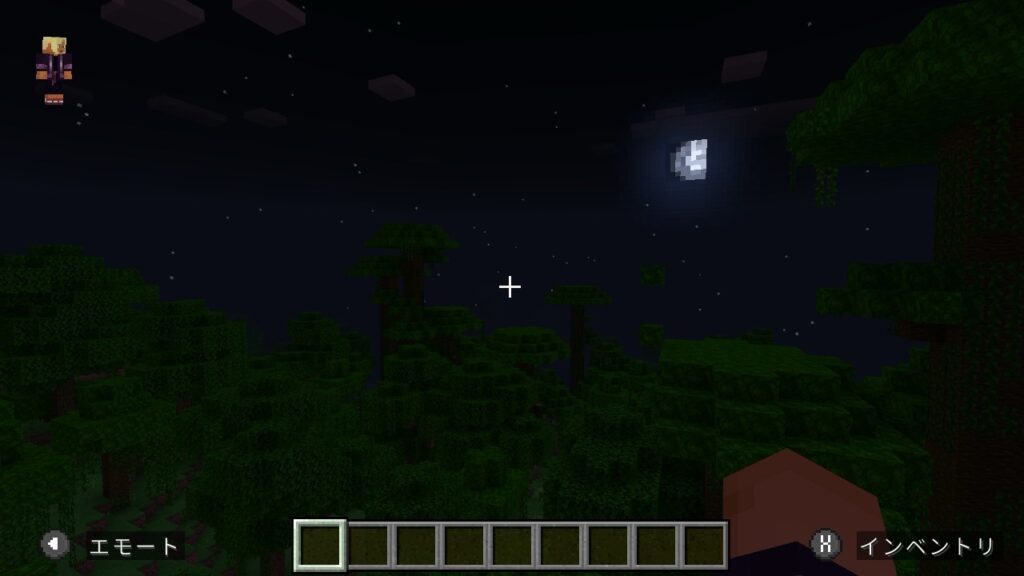
注意点
外部サーバーへの接続はSwitch本体のパフォーマンスやサーバーの設定によっては遅延が生じる可能性があります。
「BedrockConnect」DNSを利用することで、Switch上でも外部サーバーに接続する機能が追加されますが、設定変更が必要であることに注意してください。